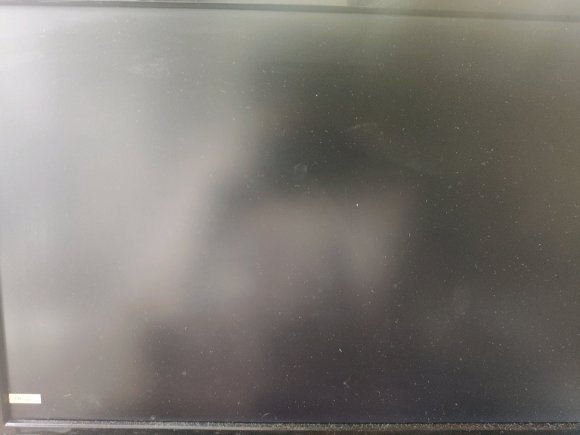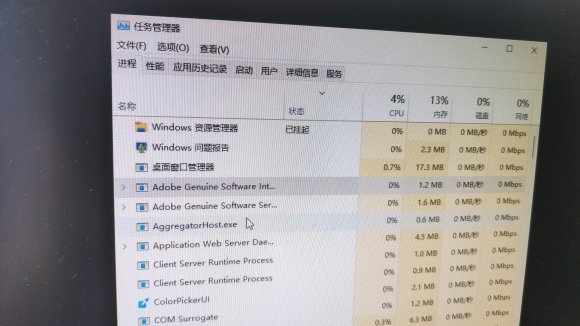Win11更新后菜单黑屏,无法启动explorer.exe怎么办?
Win11更新后菜单黑屏,无法启动explorer.exe怎么办?微软今天发布了最新的测试版本,但是更新以后真的一大堆的bug,有用户更新Win11后菜单黑屏,无法启动explorer.exe,不知道该怎么解决,下面小编为大家带来详细的解决方法介绍!
Win11更新后菜单黑屏,无法启动explorer.exe解决方法
1、打开任务管理器;
2、运行-输入control 打开控制面板;
3、打开卸载程序;
4、查看已安装的更新;
5、把除了Servicing Stack开头的这个以外的更新都卸载了,只保留Servicing Stack开头的这个更新;
6、重启再进去就好了。
也可以尝试官方推出的解决方法>>>>
相关文章
- Win11更新后黑屏怎么办
- Win11obs窗口捕获黑屏如何解决?
- win11摄像头打开黑屏的两种解决方法
- win11扩展屏幕黑屏的解决方法
- win11突然黑屏只有鼠标怎么办?两种解决方法分享给你!
- win11游戏闪退黑屏的两种解决方法
- win11调错分辨率导致黑屏的解决方法
- Win11打开任务管理器是黑色怎么办?任务管理器黑屏的解决办法
- Win11更新后菜单黑屏,无法启动explorer.exe怎么办?
- Win11黑屏调不出任务管理器怎么办?
- 笔记本升级Win11黑屏死机如何解决?
- Win11突然黑屏怎么办?Win11突然黑屏解决方法
- Win11扩展屏幕黑屏怎么办?Win11扩展屏幕黑屏的解决方法
- 更新到Windows11后桌面黑屏怎么办?更新到Windows11后桌面黑屏解决方法
- Win11一直黑屏转圈怎么办?Win11一直黑屏转圈的解决方法
- Win11更新系统黑屏了任务管理工作器也打不开怎么办?
热门教程
win11关闭windows defender安全中心的四种方法
2Win11如何关闭Defender?Windows11彻底关闭Defender的3种方法
3win10不显示视频缩略图的两种解决方法
4win10关闭许可证即将过期窗口的方法
5win11任务栏怎么显示网速?win11任务栏显示实时网速的方法
6win11怎么切换桌面?win11切换桌面的四种方法
7win11忘记pin无法开机的三种最简单办法
8安装NET3.5提示0x800f0950失败解决方法
9Win11移动热点不能用怎么办?移动热点不工作怎么办?
10Win11如何打开预览窗格?Win11显示预览窗格的方法
装机必备 更多+
重装教程
大家都在看